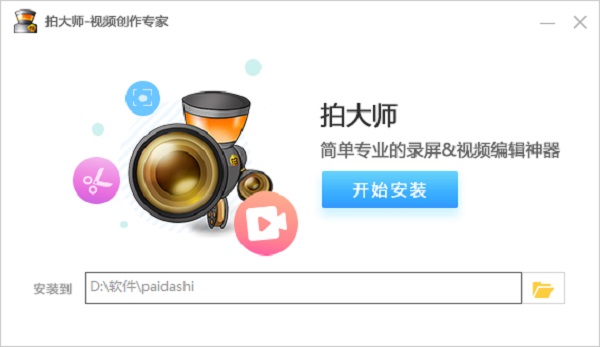
软件特色
1、极限性能拍大师全新专利技术,拥有秒杀级录像性能,CPU消耗少,磁盘占用低,不知不觉中精彩永留存。
2、超高清录像
拍大师大幅提高了录像清晰度,在原有标清、高清录像基础上增加超高清录像功能。
3、兼容所有游戏
拍大师全球首个无缝融合截屏以及D3D录像双保险模式,告别闪屏年代,兼容所有游戏录像!
4、快速剪辑
傻瓜式的素材剪辑、快速合并素材,知识兔让你的创意轻松实现。
5、动态文字特效
拍大师丰富动感的文字特效、对话特效,知识兔让你的视频更华丽生动。
6、配音配乐
拍大师功能强大的麦克风配音与多音轨混音,多段音乐的自由插入令你的作品有声有色。
7、视频特效
专业级的视频滤镜,简单实用的文字特效、场景特效、边框特效瞬间使你的作品与众不同。
拍大师使用教程
1、录制一段视频后知识兔点击拍大师下方的剪辑按钮2、在打开的剪辑页面中会看到刚录制完的视频
3、如果知识兔没有或不是自己想要剪辑的视频 就知识兔点击上方的导入按钮来添加其它视频
4、按住鼠标将视频拖拽到下面
5、知识兔点击拍大师右边的加减按钮可以把视频拉长,这样剪辑会更精细
6、鼠标按住时间线来选择要剪切的时间点
7、知识兔点击高级设置按钮来设置剪切视频的效果
8、设置好后知识兔点击剪切按钮这时视频以经被分为两段
9、鼠标知识兔点击想要保留的那一段再点预览来观看效果
10、满意后把不需要的那段视频删除(右键知识兔点击视频再知识兔点击删除按钮)
11、最后知识兔点击(导出)按钮就可以了。
拍大师常见问题
1、知识兔双击拍大师图标后“只在右下角显示图标,不能弹出界面”?解决办法:打开拍大师的文件保存位置,右击桌面拍大师,知识兔打开文件位置,找到save文件夹,把save文件夹直接修改为任意英文文字之后再重启拍大师即可。
2、拍大师全屏或窗口模式录制后,画面缺了一部分?
解决办法:在电脑左下角的开始菜单—控制面板—显示—设置大小为“较小(S)-100%(默认)”
PS:如果知识兔是左右拖动的操作方式,往左边拖动游标至较小,再录制试试
3、拍大师制完后预览或发布看 没有画面,只有声音?
解决办法:64位游戏兼容性问题,知识兔建议用户使用窗口化游戏录制
游戏英雄联盟LOL全屏录制黑屏解决方式:进入游戏里(也就是进了召唤师峡谷后)—按键盘Esc—弹出来设置。
在“视频”设置中—设置显示方式为“无边框”后再试试,如果知识兔这种方法不行,知识兔可以尝试更新一下显卡驱动和directX。
要是都不行,只能使用窗口模式录制。
4、拍大师录制有杂音或者有电流声怎么解决?
①检查是否勾上麦克风加强了。如果知识兔是,去掉即可,如问题仍然存在,一并检查电脑右下角喇叭中,是否声卡中也设置了麦克风加强(win7系统以上)
②如果知识兔麦克风离音箱比较近的话也会导致出现电流声。
如果知识兔还未能解决,知识兔可以升级一下电脑的声卡驱动(一般可以解决)。
更新日志
v8.4.4.0版本修复部分bug>
下载仅供下载体验和测试学习,不得商用和正当使用。
下载体验